Comment réinitialiser le mot de passe administrateur sur l’ordinateur portable Dell si vous avez oublié
Comment réinitialiser Microsoft Surface Tablet Mot de passe oublié
juin 29, 2019Meilleure alternative de ISUMSOFT WINDOWS PASSWORD REFIXER Comment se servir de l’appareil
juillet 8, 2019Avez-vous oublié le mot de passe de votre ordinateur portable Dell ? Oublier votre mot de passe hautement sécurisé sur votre ordinateur portable Dell vous donnerait sans aucun doute des frissons dans le dos. Cependant, le monde contemporain, caractérisé par de grands progrès dans l’industrie du logiciel, a rendu presque tous les problèmes informatiques simples. Il existe sans aucun doute un ensemble de moyens crédibles qui vous aideront à apprendre comment réinitialiser le mot de passe de votre ordinateur portable Dell.
- Méthode 1 : Comment réinitialiser le mot de passe de l’ordinateur portable Dell avec le disque de réinitialisation de mot de passe
- Méthode 2. Comment réinitialiser le mot de passe de l’ordinateur portable Dell sans disque avec l’outil de récupération du mot de passe Windows
- Méthode 3 : Comment réinitialiser le mot de passe de l’ordinateur portable Dell en réinitialisant le mot de passe du compte Microsoft
- Méthode 4. Comment contourner le mot de passe administrateur sur un ordinateur portable Dell en réinstallant Windows
Méthode 1 : Comment réinitialiser le mot de passe de l’ordinateur portable Dell avec le disque de réinitialisation de mot de passe
Cette démarche exige que vous créiez un disque de réinitialisation de mot de passe pour votre ordinateur Dell lorsqu’il est accessible. Ainsi, une fois le disque créé, la réinitialisation du mot de passe de l’administrateur de l’ordinateur portable Dell peut être réalisée.
Étape 1. Démarrez votre ordinateur portable Dell et cliquez sur le lien » Reset Password » juste à partir de l’écran de connexion.
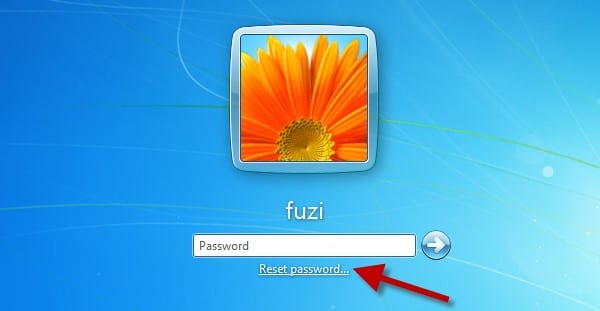
Étape 2. Un « Password Reset Wizard » apparaîtra, où vous devrez entrer un nouveau mot de passe pour remplacer l’ancien, confirmer le nouveau mot de passe ainsi que l’indice de mot de passe et cliquer sur le bouton » Next » pour réinitialiser votre mot de passe Administrateur sur votre ordinateur portable Dell.
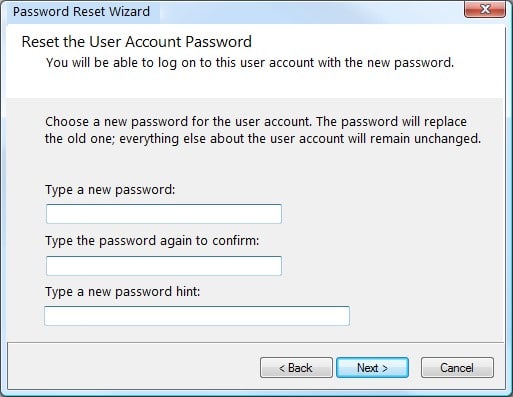
Méthode 2. Comment réinitialiser le mot de passe de l’ordinateur portable Dell sans disque avec l’outil de récupération du mot de passe Windows
L’outil de récupération du mot de passe Windows est capable de contourner le mot de passe administrateur Windows sur votre ordinateur, incluant l’ordinateur portable Dell. Dans cette partie, nous allons vous montrer comment réinitialiser le mot de passe de votre ordinateur portable dell avec l’outil de récupération du mot de passe Windows.
Fonctionnalités clés:
- Peut récupérer votre mot de passe oublié sur toutes les versions de Windows
en quelques minutes. - Peut créer un nouveau compte administrateur sans login.
- Peut créer un disque de réinitialisation USB ou CD/DVD.
- Compatible Windows 10, 8.1, 8, 7, Vista, XP, 2000, NT.
- Compatible Windows Server 2016, 2012, 2008(R2), 2003(R2), 2000, NT.
Étape 1. Installez et exécutez le programme sur un ordinateur accessible. Dans la même note, insérez un lecteur amovible comme une clé USB ou même un CD/DVD-ROM dans ce même ordinateur.

Étape 2. Dans l’interface du programme, sélectionnez le type de support cible. Appuyez sur le » USB device » ou le » CD/DVD » en fonction du support inséré dans votre ordinateur. Dans la fenêtre suivante, cliquez simplement sur » Begin burning « . Attendez maintenant quelques secondes que le processus de gravure se termine avec succès. Cliquez sur « OK » dans la fenêtre de confirmation pour obtenir le disque de réinitialisation du mot de passe administrateur.

Étape 3. Maintenant, éjectez et insérez le disque de réinitialisation du mot de passe dans l’ordinateur portable Dell verrouillé et configurez-le pour le démarrage à partir du lecteur de disque. Une fois le lancement réussi, le programme affichera une liste de comptes d’utilisateurs. Sélectionnez le compte administrateur Dell cible.

Étape 4. Une fois sélectionné, cliquez simplement sur l’option » Reset Password » au bas du programme. Confirmez en appuyant sur » Yes » dans la fenêtre pop-up. Le programme réinitialisera instantanément le mot de passe administrateur de votre ordinateur portable Dell.
Étape 5. Enfin, cliquez sur le bouton » Reboot » situé en bas du programme. Maintenant, éjectez le lecteur multimédia de votre ordinateur portable Dell.

C’est simple, c’est comment réinitialiser le mot de passe de l’administrateur d’un ordinateur portable Dell en utilisant l’outil de récupération de mot de passe Windows.
Méthode 3 : Comment réinitialiser le mot de passe de l’ordinateur portable Dell en réinitialisant le mot de passe du compte Microsoft
Cette méthode est pratique si vous utilisez le compte Microsoft comme profil utilisateur. Vous pouvez ensuite accéder à Internet et naviguer jusqu’à la page de réinitialisation du mot de passe Microsoft et réinitialiser votre mot de passe administrateur sur l’ordinateur portable Dell. Une fois ajusté, Microsoft modifiera directement le mot de passe de votre ordinateur portable Dell.
Étape 1. Accédez à la page d’accueil du compte Microsoft et sélectionnez l’option » I Forget My Password » (J’ai oublié mon mot de passe).
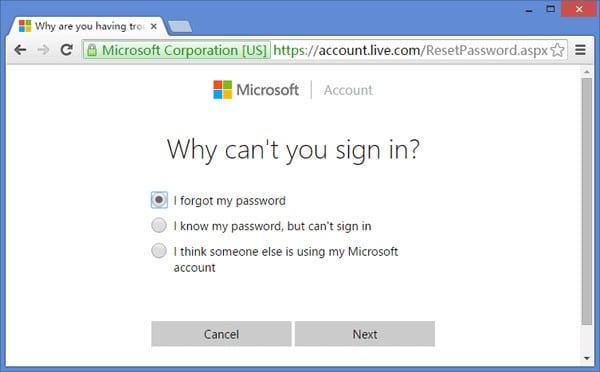
Étape 2. Entrez l’adresse e-mail associée, le nom Skype ou le numéro de téléphone.
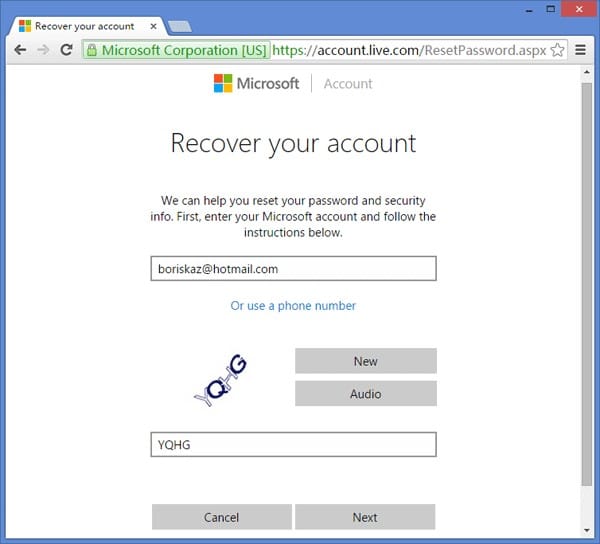
Étape 3. Choisissez votre moyen pratique de recevoir le code de sécurité et cliquez sur » Next « . Notez que vous pouvez le recevoir par courriel ou par téléphone.
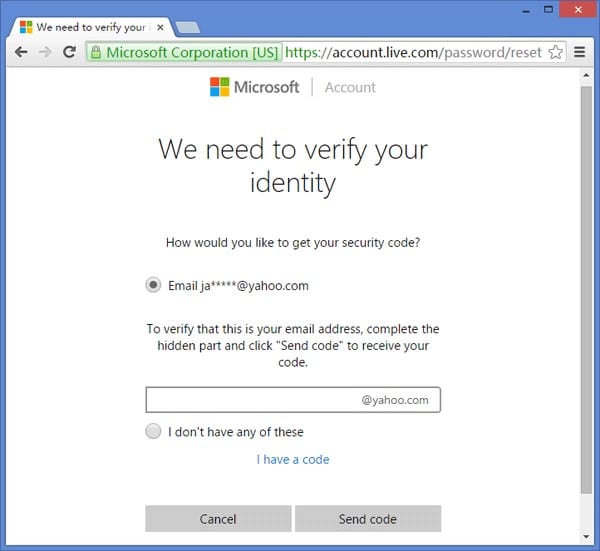
Étape 4. Tapez maintenant le code de sécurité que vous avez reçu et appuyez sur « Suivant » pour passer à la page suivante.
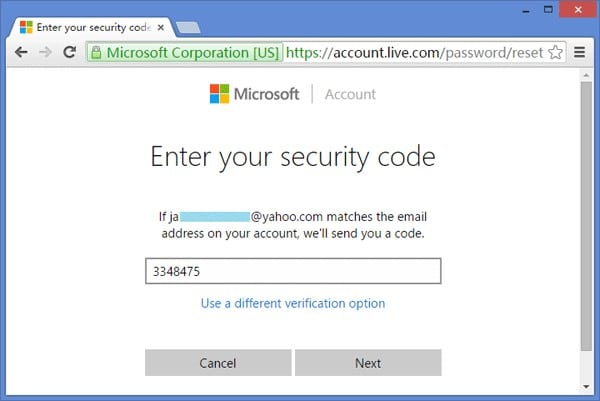
Étape 5. Entrez votre nouveau mot de passe pour votre compte administrateur Microsoft et confirmez les modifications.
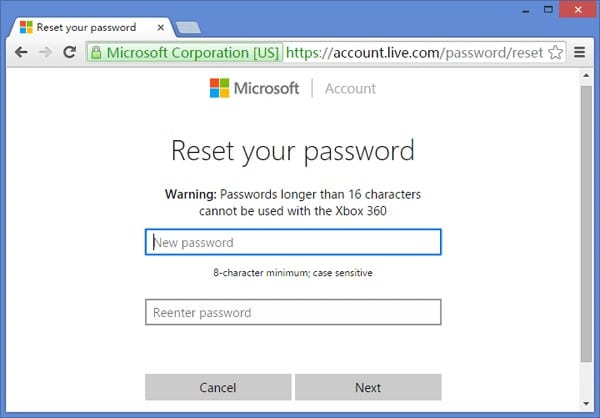
Étape 6. Redémarrez votre ordinateur portable Dell et utilisez le nouveau mot de passe pour vous connecter à votre compte utilisateur.
Méthode 4. Comment contourner le mot de passe administrateur sur un ordinateur portable Dell en réinstallant Windows
Bien qu’il s’agisse d’un moyen assez simple de contourner votre mot de passe administrateur, l’inconvénient réside dans le fait que vous allez certainement effacer toutes les données. Ce n’est donc pas une bonne option en ce qui concerne le repos de mot de passe pour l’ordinateur portable Dell.
Étape 1. Accédez au » Control Panel « .
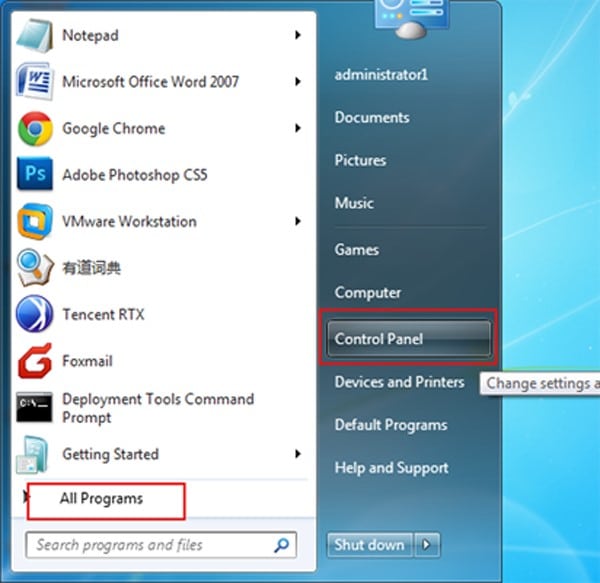
Étape 2. Allez dans l’option » Recovery » puis » Open System Restore « . Cliquez sur » Next » pour continuer.
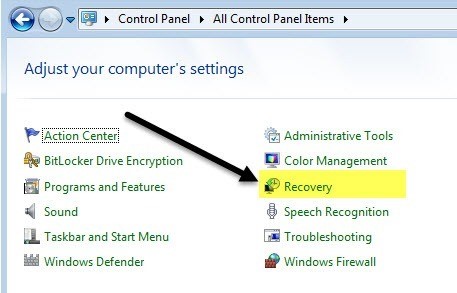
Étape 3. Sélectionnez maintenant le point de restauration lié à votre problème de repos de mot de passe. Choisissez » Next » puis » Finish » pour lancer la réinitialisation d’usine. Lorsque la réinitialisation d’usine est terminée, vous avez maintenant contourné votre mot de passe administrateur pour votre ordinateur portable Dell.
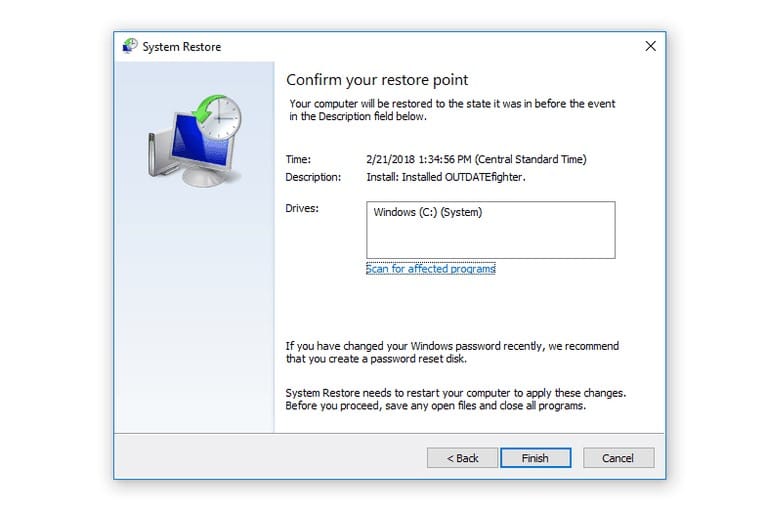
En résumé, il est important de conclure en se demandant qui est le roi de la jungle en ce qui concerne la réinitialisation du mot de passe de l’ordinateur portable Dell. l’outil de récupération du mot de passe Windows est le meilleur moyen de gérer la réinitialisation du mot de passe de l’administrateur de l’ordinateur portable Dell puisque vous ne perdrez aucune donnée.
Télécharger Acheter